Gerenciamento Docker via GUI - Portainer
Olá Pessoal,
Acredito que de alguma forma alguém já ouviu falar do gerenciador de container denominado Portainer. Ele é um modelo tradicional para facilitar algumas denominações dessa nova demanda que precisamos provisionar algo rápido para fazer testes ou mesmo já é um modelo tradicional que vivenciamos em nosso dia a dia de Networking, porém também de validações de aplicações que precisamos executar.
Enfim, o Portainer é um gerenciador de container que faz toda a gestão através de GUI ( Graphical User Interface ), ou seja, facilitando em linhas gerais os comandos ( CLI ) que devem ser implementados nessas estruturas.
Como ele faz a gestão de container obviamente nesse post não vou tratar sobre a instalação do Docker no Linux ou Windows, portanto o foco é levar para vocês a facilidade do Portainer para o provisionamento/gerenciamento e definições dessa estrutura ( images, networks, aplicações, etc ). Como nosso foco é sempre levar as definições de produtos “free” o Portainer contém uma edição denominado como CE ( community edition ), ou seja, é nesse modelo que vamos trabalhar.
Desta forma, você pode avaliar a última versão disponível através desse link. Após essa validação o que devemos fazer é a instalação do Portainer.
Como ele gerencia container, ou seja, o mais ideal é fazer a instalação dele em container, podendo ser diretamente no Linux, via WSL ( Windows ), Windows Container Service. Após essas consolidações devemos seguir conforme abaixo para instalação do Portainer:
Criar o volume para salvar os dados do Portainer
$ docker volume create portainer_data
Iniciar o serviço na porta 9000
$ docker run -d -p 8000:8000 -p 9000:9000 -p 9443:9443 --name portainer --restart=always -v /var/run/docker.sock:/var/run/docker.sock -v portainer_data:/data portainer/portainer-ce:latest
Obs.: Vale recordar que a porta 9443 seria para utilização de https, caso queira utilizar inicialmente http a definição no meu exemplo esta atrelada a porta 9000.
Após essa inicialização já podemos observar que o serviço esta operacional conforme abaixo:

Obviamente agora iremos conseguir acessar nossa aplicação diretamente pelo nosso browser.
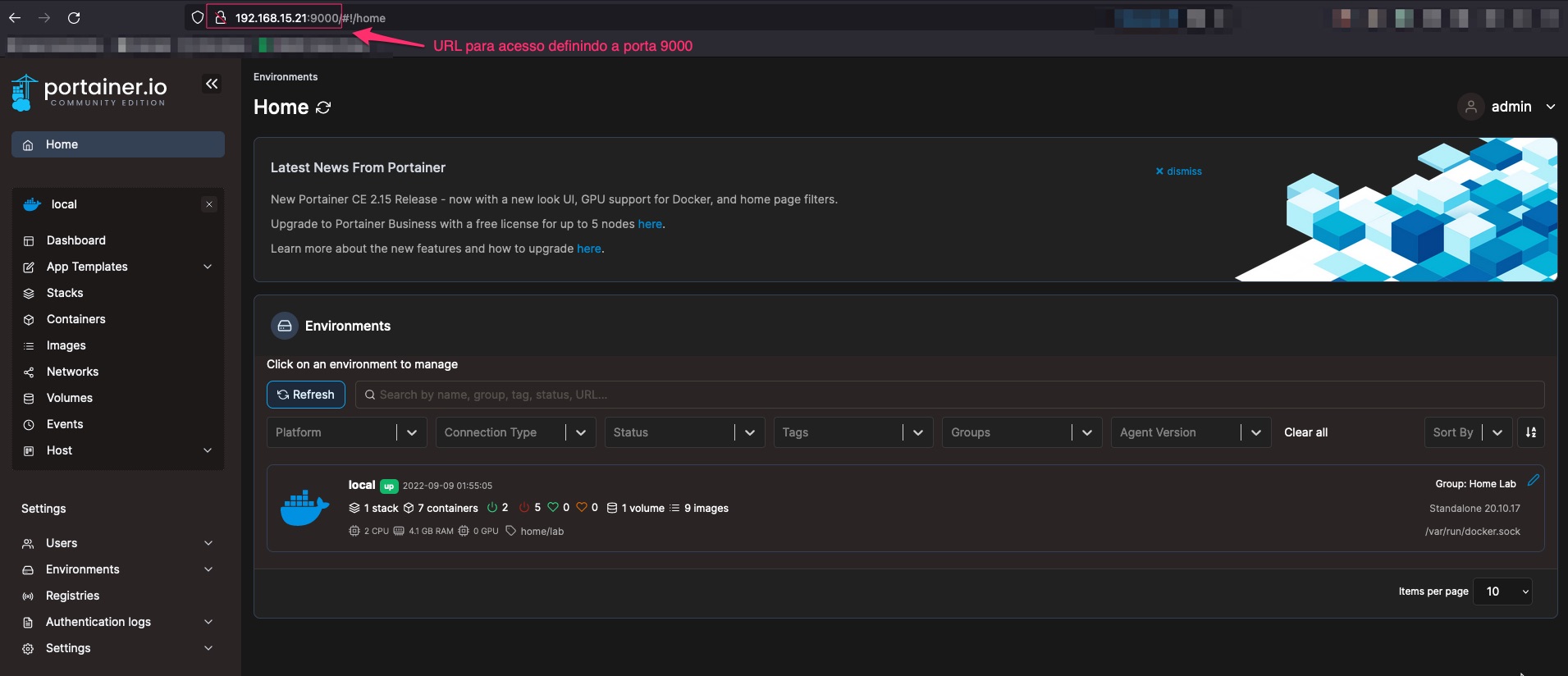
Enfim, esse seria nosso post inicial para tratar sobre a instalação do Portainer para que automaticamente você já possa começar a brincar com essa tecnologia. Nos próximos post vou seguir com mais uma demanda que seria o upgrade do Portainer. 😆
Abs, Rodrigo